Bluetooth не работает на вашем iPhone? 10 способов исправить
У тебя есть проблема с подключением устройства Bluetooth на свой айфон? Или сопряженное устройство перестало работать с вашим телефоном? В любом случае, ваша функция Bluetooth нарушена, и мы покажем вам несколько способов обойти эту проблему.
Есть много причин Bluetooth не работает на вашем iPhone. Некоторые из этих причин заключаются в том, что ваш телефон и ваше устройство Bluetooth находятся далеко друг от друга, в вашем телефоне произошел незначительный сбой, батарея вашего устройства Bluetooth разрядилась, сетевые настройки вашего телефона неисправны и т. д.
Программы для Windows, мобильные приложения, игры - ВСЁ БЕСПЛАТНО, в нашем закрытом телеграмм канале - Подписывайтесь:)
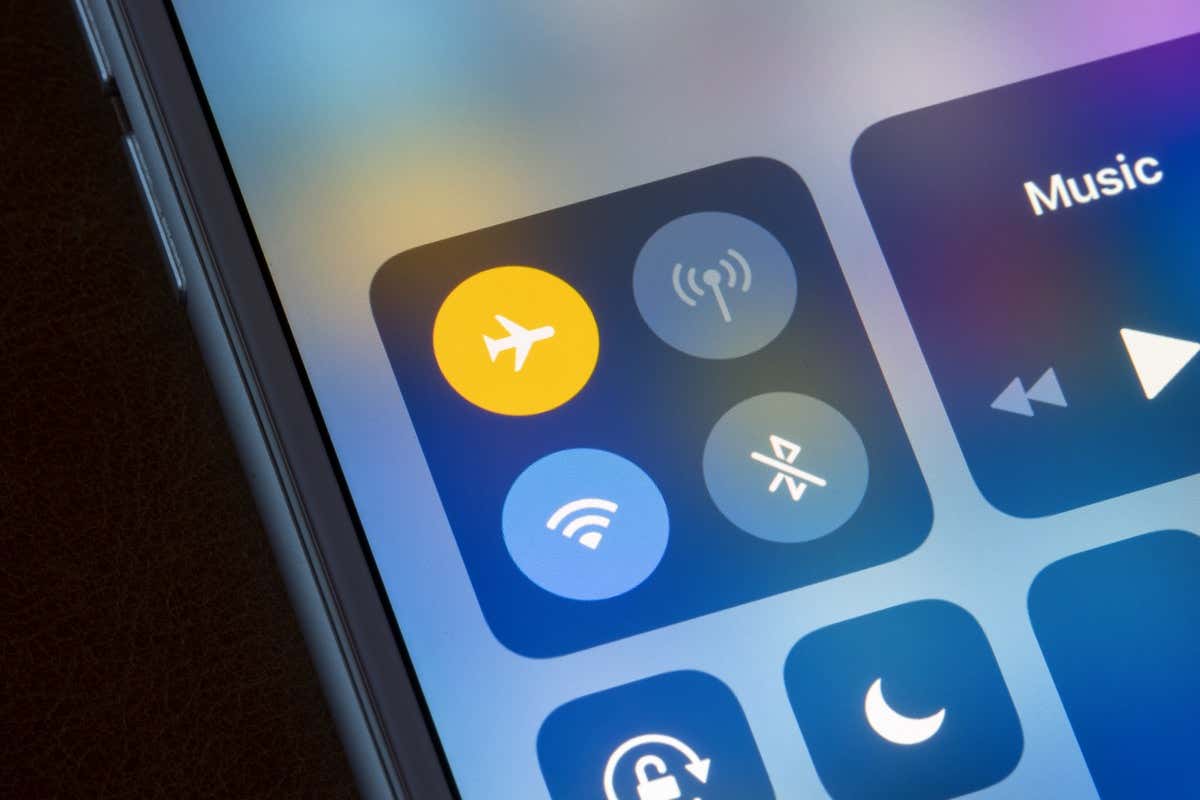
1. Убедитесь, что Bluetooth включен на вашем iPhone
Вы должны были включить Bluetooth на своем iPhone, прежде чем пытаться подключить устройство к телефону. Если это не так, ваш телефон не найдет ближайшие устройства, что не позволит вам использовать эти устройства с телефоном.
Включить Bluetooth на iPhone так же просто, как выбрать опцию. Вот два способа сделать это:
Использование Центра управления
- Проведите вверх от нижней части экрана вашего iPhone, чтобы открыть Пункт управления.
- Коснитесь значка Bluetooth, чтобы включить эту функцию.
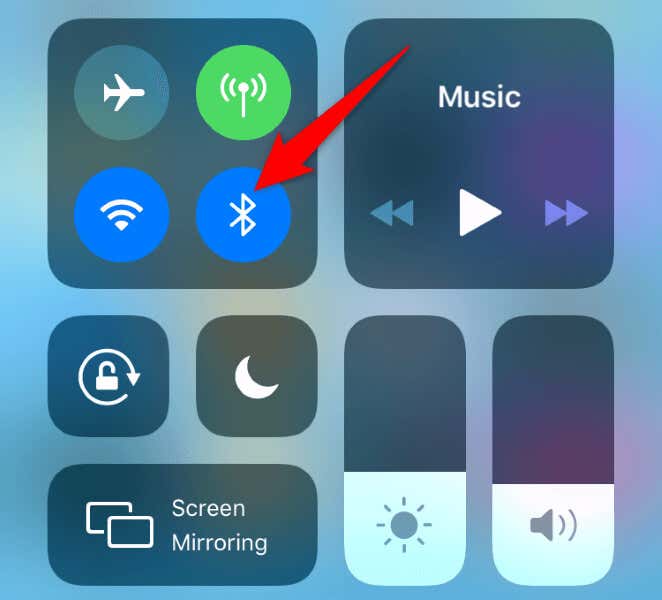
Использование настроек
- Откройте «Настройки» на вашем iPhone.
- Коснитесь Bluetooth, чтобы открыть меню настроек Bluetooth.
- Включите переключатель Bluetooth.
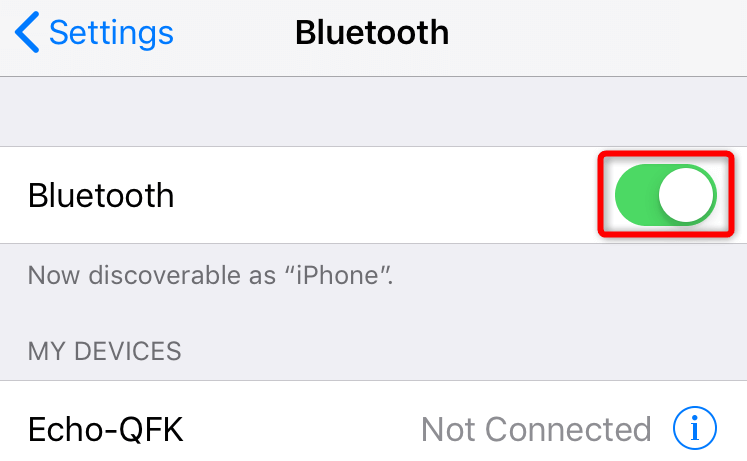
2. Поднесите аксессуар Bluetooth ближе к iPhone
Если вы еще не знаете, Bluetooth имеет рабочий диапазон 10 метров (около 33 футов), что означает, что ваш телефон и ваше устройство Bluetooth должны находиться в пределах этого диапазона для связи друг с другом.
Если ваш Bluetooth-гаджет и iPhone находятся далеко друг от друга, поднесите их ближе и попытайтесь установить соединение. Затем ваш iPhone обнаружит устройство с поддержкой Bluetooth и подключится к нему.
3. Перезагрузите iPhone
Программное обеспечение iOS вашего iPhone может иметь незначительный сбой, из-за которого ваш телефон не может подключиться к вашему устройству Bluetooth. Поскольку вы не можете исправить эти сбои вручную, вы можете перезагрузить устройство, чтобы устранить эти незначительные проблемы.
Не забудьте сохранить несохраненную работу, прежде чем выключать телефон.
- Одновременно нажмите и удерживайте кнопки увеличения громкости + боковые кнопки или кнопки уменьшения громкости + боковые кнопки на вашем iPhone.
- Перетащите ползунок на экране телефона, чтобы выключить телефон.
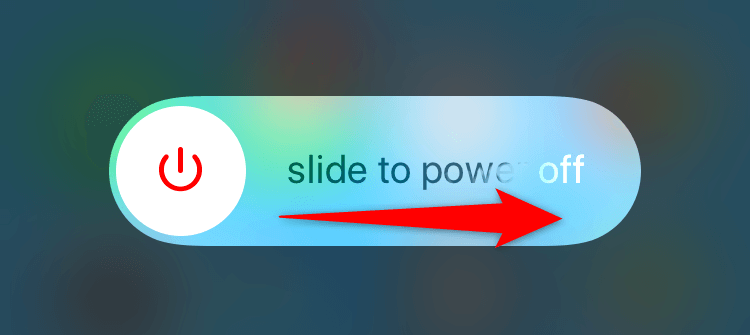
- Включите телефон, нажав и удерживая боковую кнопку, пока не появится логотип Apple.
- Запустите процесс сопряжения Bluetooth.
4. Убедитесь, что ваше устройство Bluetooth заряжено
Устройство Bluetooth, которое вы пытаетесь подключить к iPhone, должно иметь достаточный заряд для сопряжения с вашим телефоном. Это связано с тем, что для работы беспроводных устройств, таких как ваше, требуется заряд батареи.
Вы можете подключить свое устройство к зарядному порту и дать устройству некоторое время зарядиться. Затем поднесите устройство ближе к iPhone и начните процесс сопряжения.
5. Перезагрузите устройство Bluetooth.
Как и ваш iPhone, ваше устройство Bluetooth может испытывать незначительные проблемы, вызывающие проблемы с подключением. В этом случае вы можете выключить и снова включить устройство, чтобы решить проблему.
Вы можете выключить большинство устройств Bluetooth, нажав кнопку питания. Затем снова включите устройство с помощью той же кнопки. Теперь вы готовы к сопряжению и подключению вашего устройства к iPhone.
6. Разрешите вашему приложению использовать функцию Bluetooth вашего iPhone
Если вы пытаетесь использовать устройство Bluetooth с приложением, установленным на вашем iPhone, убедитесь, что приложение может использовать функцию Bluetooth вашего телефона. Ваш iPhone позволяет вам предоставлять и отклонять различные разрешения для ваших установленных приложений, включая разрешение Bluetooth.
Вы можете просмотреть это разрешение на своем телефоне следующим образом.
- Откройте приложение «Настройки» на своем iPhone.
- Выберите Конфиденциальность > Bluetooth в настройках.
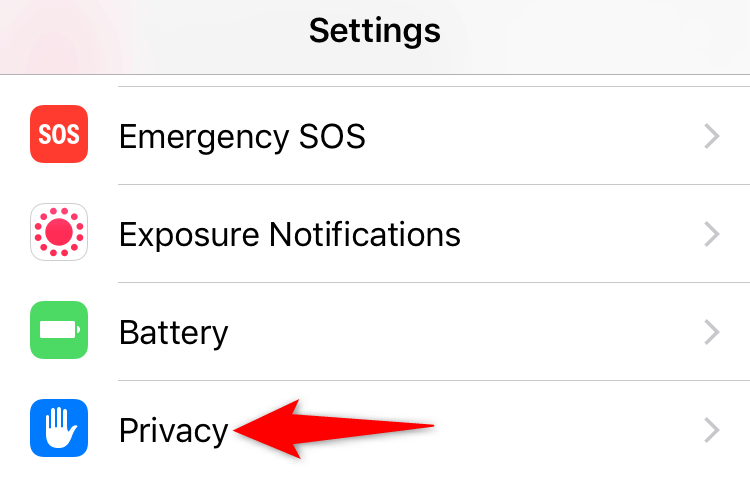
- Найдите свое приложение в списке и включите переключатель рядом с приложением.
- Закройте и перезапустите приложение, и оно будет работать с вашим гаджетом Bluetooth.
7. Отключите и снова подключите ваше устройство Bluetooth к вашему iPhone.
Если вы использовали свое устройство Bluetooth с iPhone в прошлом, но теперь устройство не работает, отмените сопряжение и повторите сопряжение устройства с телефоном. Это решит любые проблемы с подключением телефона и гаджета.
- Откройте «Настройки» на вашем iPhone.
- Выберите Bluetooth в настройках.
- Выберите i рядом с вашим Bluetooth-устройством в списке.
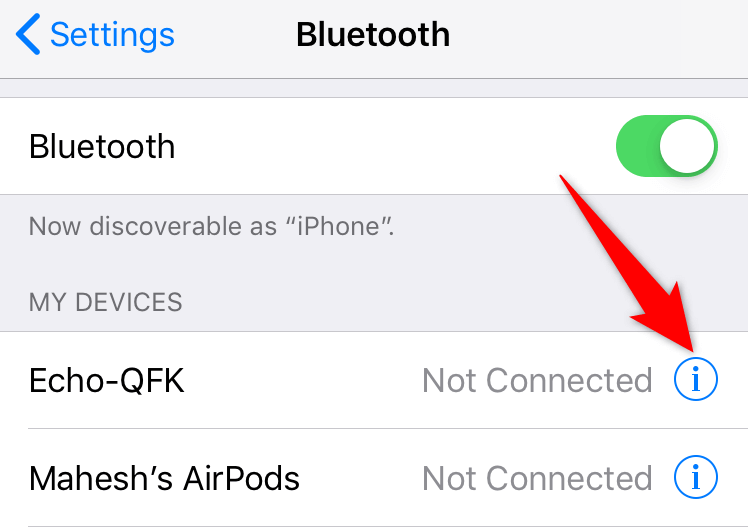
- Выберите «Забыть это устройство», чтобы начать удаление устройства с телефона.
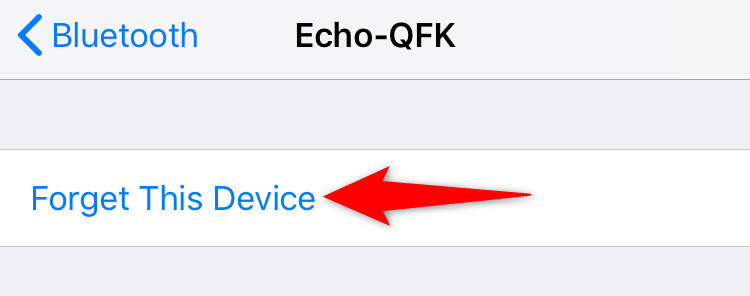
- Выберите «Забыть устройство» в подсказке.
- Вернитесь в главное меню Bluetooth.
- Сделайте ваше устройство Bluetooth доступным для обнаружения, чтобы ваш iPhone мог его обнаружить. Вы можете сделать это, нажав и удерживая кнопку сопряжения на большинстве устройств.
- Коснитесь своего устройства в меню Bluetooth на iPhone, чтобы начать процесс сопряжения.
8. Исправьте Bluetooth, который не работает, обновив iOS на вашем iPhone
Bluetooth не работает на вашем iPhone, потому что вы используете устаревшую версию iOS. Старые версии программного обеспечения часто вызывают множество проблем, которые можно исправить, обновив телефон до последней версии операционной системы.
- Откройте «Настройки» на вашем iPhone.
- Выберите «Основные» > «Обновление ПО» в настройках.
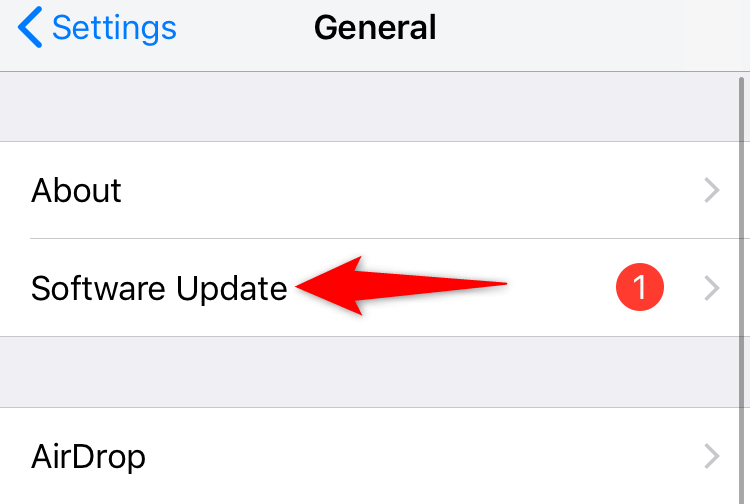
- Разрешите iPhone проверять наличие доступных обновлений.
- Скачайте и установите доступные обновления.
- Перезагрузите iPhone и начните процесс сопряжения.
9. Сбросьте настройки сети вашего iPhone
Сетевые настройки вашего iPhone определяют, как ваш телефон устанавливает различные соединения. Если вы или кто-то другой неправильно настроил эти параметры или эти параметры были повреждены, возможно, именно поэтому вы не можете использовать Bluetooth на своем телефоне.
В этом случае вы можете сбросить сетевые настройки вашего телефона, чтобы исправить проблемы с вашими ошибочными конфигурациями. Обратите внимание, что при этом также удаляются все ваши сохраненные сети Wi-Fi, поэтому вам придется снова присоединиться к ним, введя соответствующие пароли.
- Откройте «Настройки» на вашем iPhone.
- Выберите «Основные» > «Сброс» в настройках.
- Выберите «Сбросить настройки сети» на открывшемся экране.
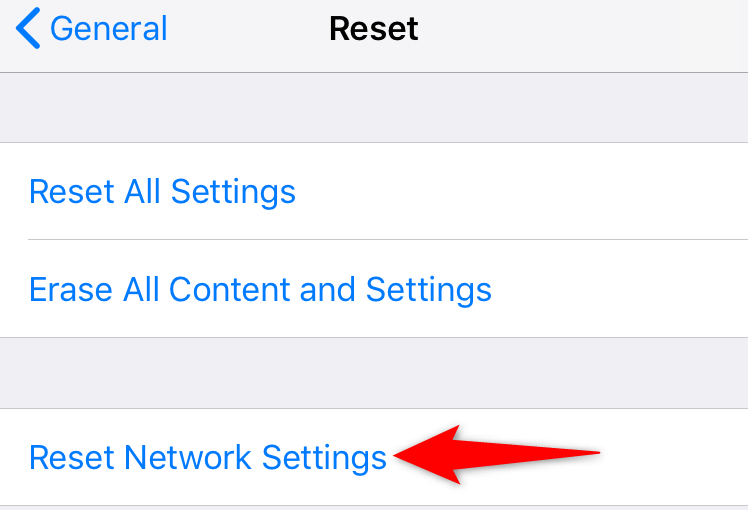
- Авторизуйтесь удобным для вас способом.
- Нажмите «Сбросить настройки сети» в открывшемся окне.
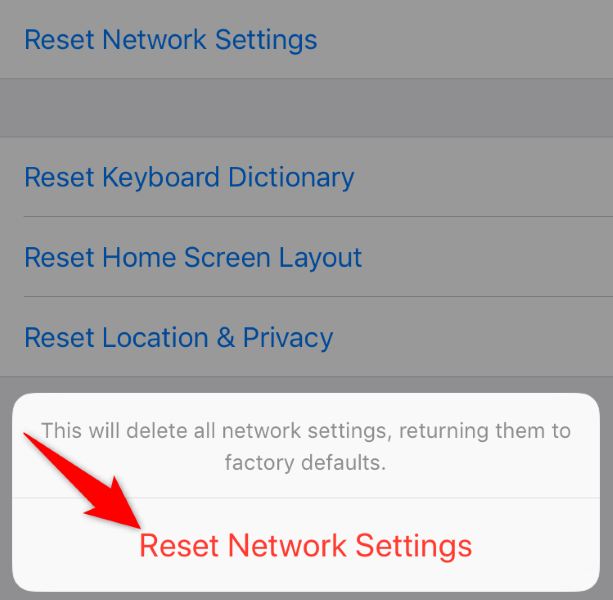
- Подождите, пока ваш iPhone завершит сброс настроек.
10. Обратитесь в службу поддержки Apple
Если ваша проблема все еще не решена, в крайнем случае обратитесь в службу поддержки Apple. Эта команда обладает обширными знаниями о различных продуктах Apple, и они должны быть в состоянии посоветовать, что вызывает проблему на вашем устройстве Apple.
Вы можете связаться с командой, посетив Поддержка Apple сайт. Там вы можете объяснить свою проблему техническому специалисту Apple и найти решение своей проблемы. После того, как вы получили и применили исправление, ваша проблема должна быть решена.
Устранение неполадок Bluetooth на вашем iPhone
Если у вас возникли проблемы с использованием нового устройства с вашим iPhone или ваш существующий аксессуар Bluetooth больше не работает, приведенные выше исправления должны помочь вам решить проблему. Затем вы можете начать использовать Bluetooth-аксессуар вашего iPhone, как и предполагалось. Наслаждаться!
Программы для Windows, мобильные приложения, игры - ВСЁ БЕСПЛАТНО, в нашем закрытом телеграмм канале - Подписывайтесь:)






